定義済みのテーブル スタイルを適用することで、ワークシート データをすばやく書式設定できます。 ただし、定義済みのテーブル スタイルを適用すると、選択したデータに対して Excel テーブルが自動的に作成されます。 テーブル内のデータを操作せず、テーブル スタイルの書式設定を保持する場合は、テーブルを通常の範囲に戻すことができます。
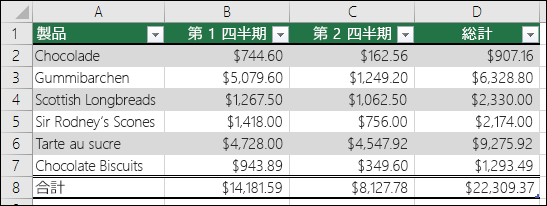
注: テーブルを範囲に戻すと、行の網掛けや、行の合計行で異なる数式を使用する機能、データに直接隣接する行または列にデータを追加する機能など、テーブルのプロパティが失われると、テーブルまたはその書式設定は自動的に展開されません。 数式で使用 された構造化参照 (テーブル名を使用する参照) は、通常のセル参照になります。
テーブルを作成し、範囲に変換し直す
-
ワークシートで、定義済みの表スタイルを適用して書式設定するセル範囲を選択します。
-
[ホーム] タブの [スタイル] で [テーブルとして書式設定] をクリックします。
![Excel の [テーブルとして書式設定] のスタイル ギャラリーで選択できるスタイル](https://support.content.office.net/ja-jp/media/42b93401-f0d0-43a5-b119-1d7457dd11c4.png)
-
使用するテーブル スタイルをクリックします。
ヒント:
-
自動プレビュー - Excel は選択したスタイルのプレビューでデータ範囲またはテーブルを自動的に書式設定しますが、そのスタイルが適用されるのは Enter キーを押すかマウスをクリックして確定した場合のみです。 マウスまたはキーボードの矢印キーでスクロールして、テーブルの書式を確認することができます。
-
ユーザー設定のテーブル スタイルを作成すると、そのスタイルが [ユーザー設定] に表示されるようになります。 カスタム テーブル スタイルを作成する方法については、「 Excel テーブルの書式設定」を参照してください。
-
-
テーブルの任意の場所をクリックします。
-
リボンで [テーブル ツール]、[デザイン] の順に移動します。 Mac 上で [テーブル] タブに移動します。
-
[ツール] グループで [範囲に変換] をクリックします。
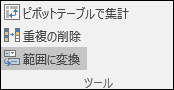
ヒント: または、テーブルを右クリックし、[テーブル] をクリックして、[範囲に変換] をクリックします。
補足説明
Excel Tech Communityで、いつでも専門家に質問できます。また、コミュニティでは、サポートを受けられます。










